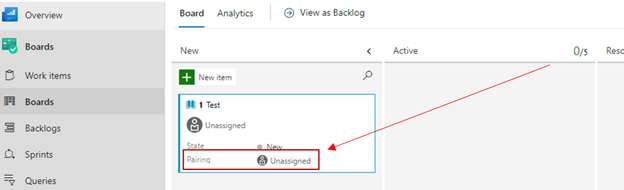Como adicionar um Campo Personalizado de Emparelhamento em Histórias de Usuário do Azure DevOps
Este documento descreve os benefícios de adicionar um campo personalizado do tipo Identidade nas histórias de usuário do Azure DevOps, pré-requisitos e um guia passo a passo.
Benefícios de adicionar um campo personalizado
Ter os nomes de ambos os indivíduos trabalhando em uma história visíveis nos cartões do Azure DevOps pode ser útil durante as cerimônias de sprint e levar a uma maior responsabilidade pelo responsável pelo emparelhamento. Por exemplo, é mais fácil acompanhar os indivíduos designados para histórias como parte de um par durante o planejamento do sprint usando o campo “nomes de emparelhamento”. Durante o stand-up, isso também pode ajudar o Líder de Processo a filtrar histórias atribuídas ao indivíduo (tanto como proprietário quanto como responsável pelo emparelhamento) e mostrá-las no quadro. Além disso, o campo de emparelhamento pode fornecer um ponto de dados adicional para relatórios e taxas de queima.
Pré-requisitos
Antes de personalizar o Azure DevOps, revise Configurar e personalizar o Azure Boards.
Para adicionar um campo personalizado às histórias de usuário no Azure DevOps, as alterações devem ser feitas como uma Configuração Organizacional. Este documento, portanto, pressupõe o uso de uma Organização existente no Azure DevOps e que a conta de usuário usada para fazer essas alterações é membro do Grupo de Administradores da Coleção de Projetos.
Alterar as configurações da organização
-
Duplicar o processo atualmente em uso.
Navegue até as Configurações da Organização, dentro da aba Boards / Process.
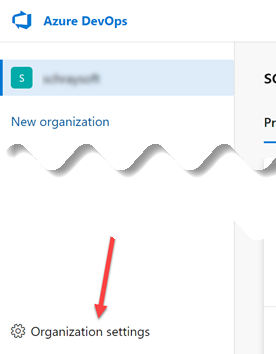
-
Selecione o tipo de Processo, clique no ícone com três pontos … e clique em Criar processo herdado.
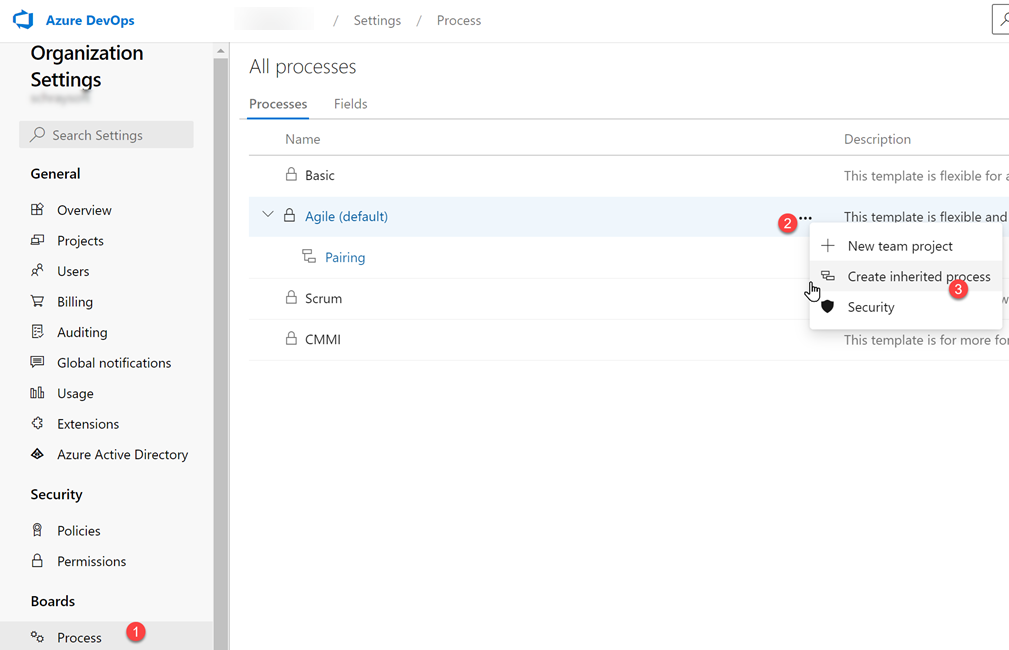
-
Clique no processo herdado recém-criado.
Como você pode ver no exemplo abaixo, nós o chamamos de ‘Emparelhamento’.
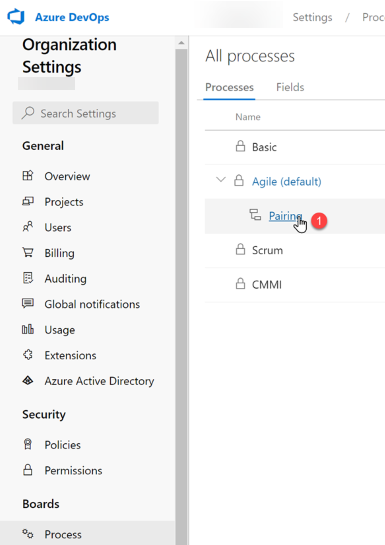
-
Clique no tipo de item de trabalho História de Usuário.
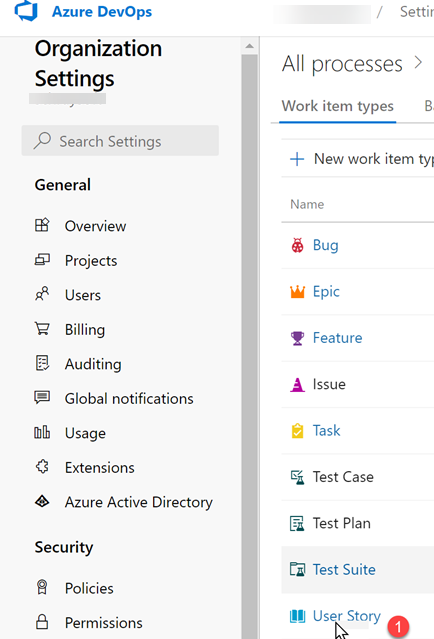
-
Clique em Novo Campo.
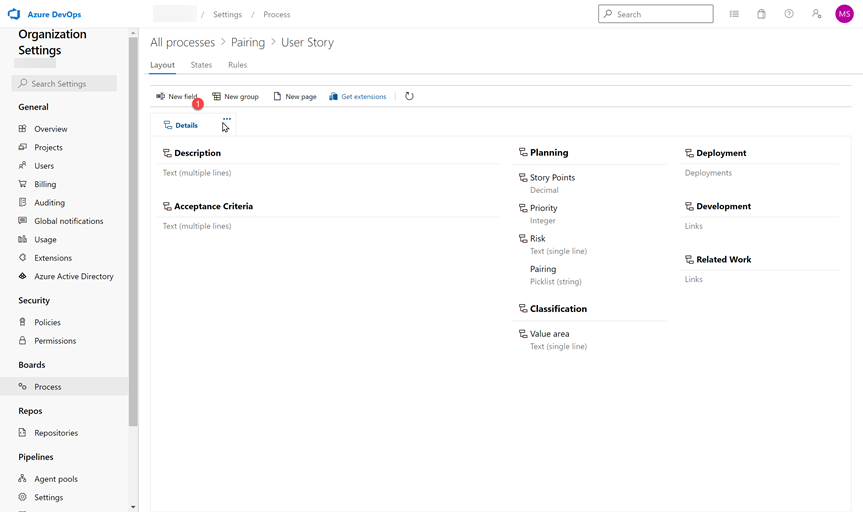
-
Dê um Nome e selecione Identidade em Tipo. Clique em Adicionar Campo.
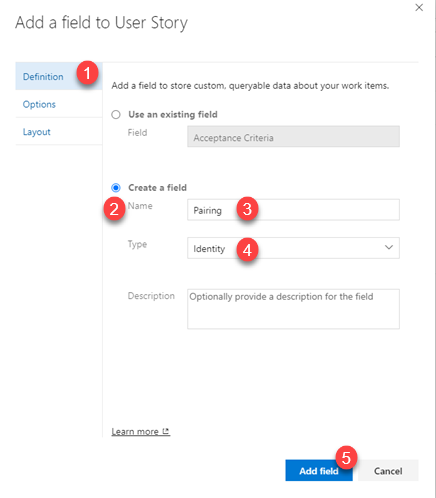
Isso completa a mudança nas Configurações da Organização. O restante das instruções deve ser concluído nas Configurações do Projeto.
Alterar as configurações do projeto
-
Vá para o Projeto que será modificado, selecione Configurações do Projeto.
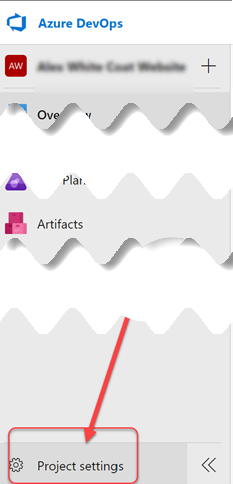
-
Selecione Configuração do Projeto.
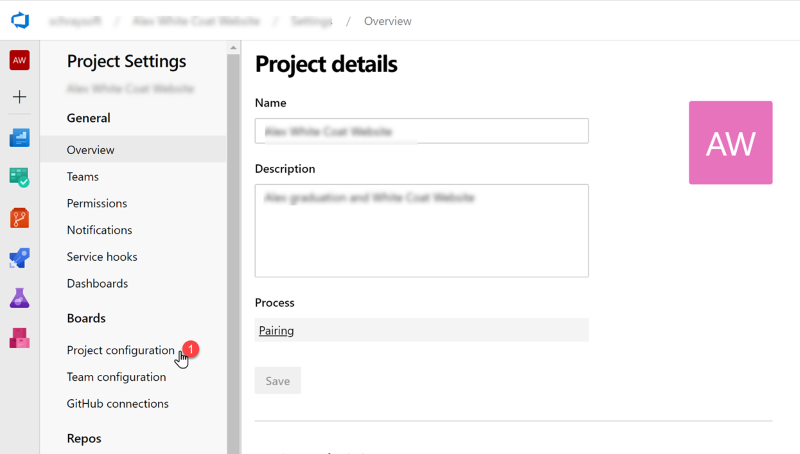
-
Clique na página de personalização de processo.
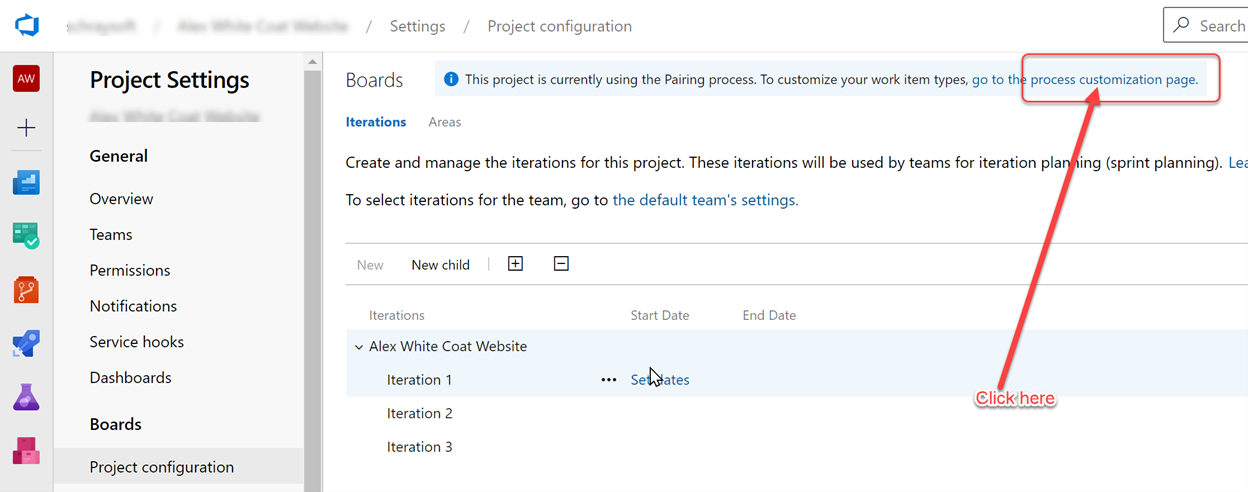
-
Clique em Projetos e depois clique em Alterar processo.

-
Altere o processo alvo para Emparelhamento e clique em Salvar.
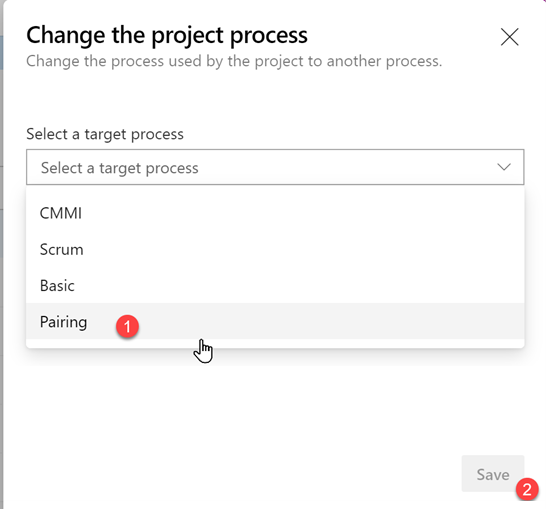
-
Vá para Boards.
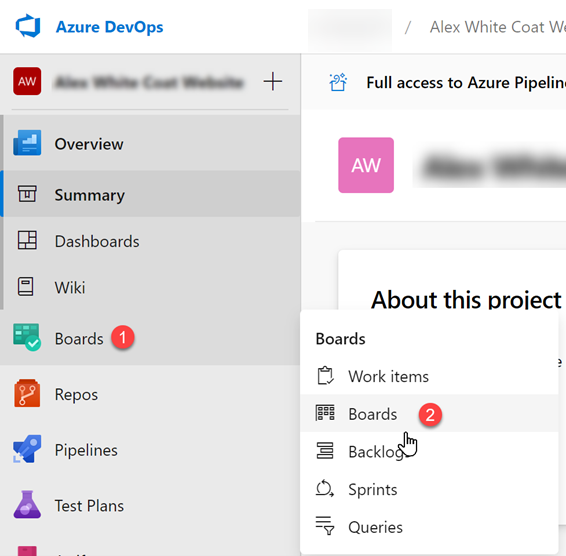
-
Clique no ícone de engrenagem para abrir Configurações.
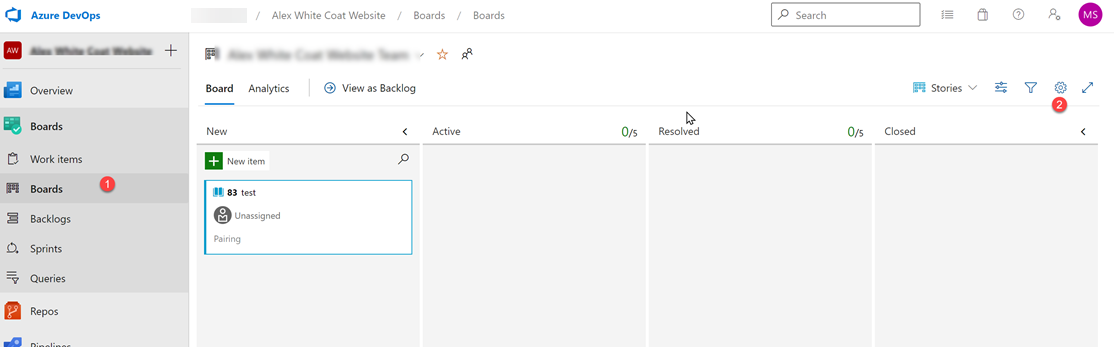
-
Adicione o campo ao cartão.
Clique no ícone verde + para adicionar e selecionar o campo de Emparelhamento. Marque a caixa para exibir campos, mesmo quando estiverem vazios. Salvar e fechar.
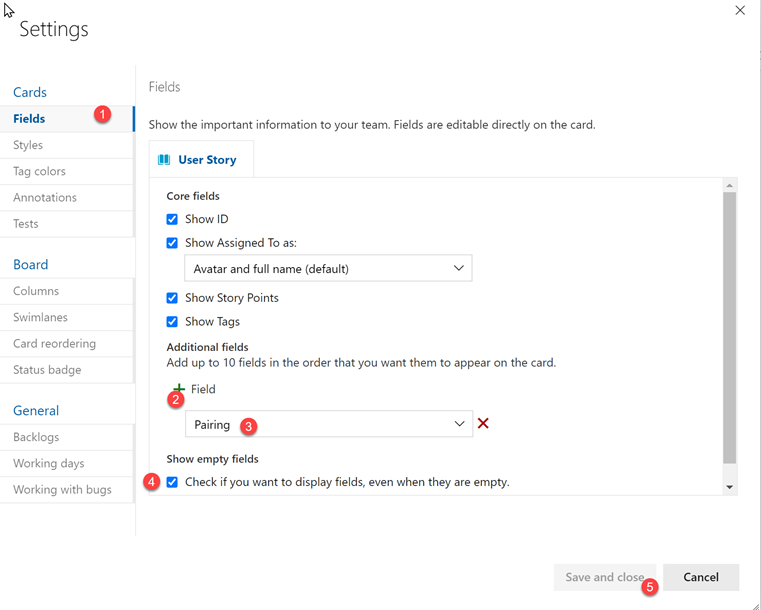
-
Veja o cartão modificado.
Observe o novo campo de Emparelhamento. A História agora pode ser atribuída a um Proprietário e a um Responsável pelo Emparelhamento!